Comment utiliser Tenorshare iGetting Audio
Tenorshare iGetting Audio est une solution complèteprogramme enregistreur audio que vous pouvez enregistrer en ligne de musique en streaming, radio, ou tout autre son de la carte son de votre ordinateur et microphone. Il vous permet également d'ajouter des enregistrements à votre bibliothèque iTunes et de faire des sonneries pour votre téléphone.
Vous trouverez ci-dessous un guide détaillé sur l’utilisation de Tenorshare iGetting Audio. Commencez par le télécharger et l'installer sur votre ordinateur. Ensuite, lancez ce logiciel et suivez les étapes ci-dessous.
Partie 1. Comment configurer l'audio iGetting
Avant de commencer à enregistrer de l’audio, vous pouvez configurercet enregistreur audio en streaming pour répondre à vos propres préférences. Cliquez sur le bouton Paramètres en regard des boutons Réduire / Agrandir (cela ressemble à un petit engrenage). Ensuite, la fenêtre des paramètres apparaîtra. Voici 3 onglets: Général, Contrôle et Format.

- Général: Ici, vous pouvez spécifier l'emplacement de sortie de vos enregistrements, définir la mise à jour automatiquement et afficher les fenêtres flottantes (par défaut, les fenêtres flottantes sont masquées).

- Contrôle: Ici, vous pouvez régler le fractionnement automatiqueparamètres pour vous assurer que votre enregistrement ignore les longues pauses et ajustez automatiquement le filtre pour ne pas enregistrer les pistes courtes. Vous pouvez également définir l'identification automatique des informations ID3 lors de l'enregistrement audio.
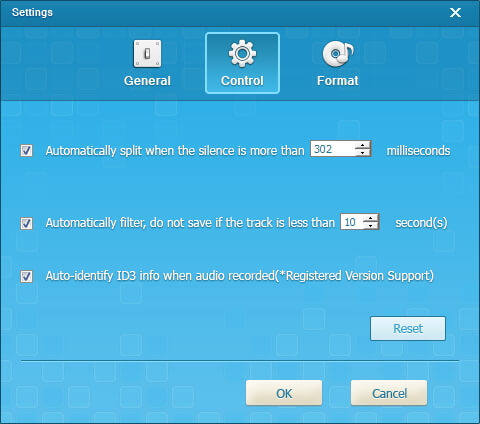
- Format: Ici, vous pouvez sélectionner le format de sortie de vos audios (MP3, AAC, WMA, M4R, OGG, WAV, APE et FLAC). Et ajustez la fréquence d'échantillonnage et les canaux.

Partie 2: Comment enregistrer du streaming audio en ligne
Enregistrer du son en streaming avec Tenorshare iGetting Audio est extrêmement facile! Avant d’enregistrer des enregistrements audio, vous devez vous assurer que:
- 1. Votre PC est connecté à Internet
- 2. Vous avez un navigateur web ouvert
- 3. Vous accédez à un flux audio en ligne
Étape 1: Commencez à enregistrer
Une fois que vous avez trouvé le flux souhaité, cliquez surle bouton "Enregistrer" à côté de Enregistrer en ligne audio. Ensuite, Tenorshare iGetting Audio commencera automatiquement l’enregistrement dès que vous appuierez sur Play dans le navigateur. Pendant l’enregistrement, vous pouvez faire autre chose, mais ne fermez pas la page de diffusion et ne modifiez en rien l’enregistrement.
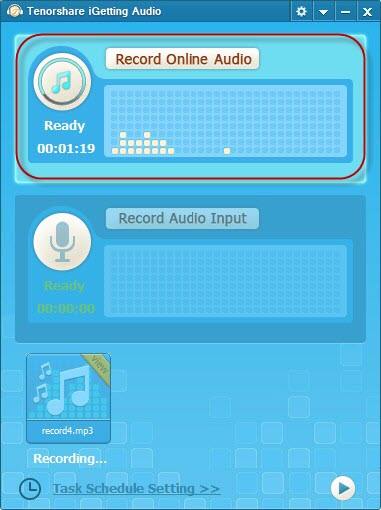
Étape 2: Fin de l'enregistrement
Une fois l'enregistrement terminé, cliquez à nouveau sur le bouton "Enregistrer" et un message apparaîtra dans le coin inférieur droit de votre écran, confirmant que l'enregistrement a réussi.


Étape 3: Identifiez les tags ID3 de vos enregistrements
Cliquez sur le lien "Identifier" sous votre enregistrement oucliquez sur le bouton "Identifier" de l'interface principale; le programme commencera à reconnaître les informations du fichier musical comme le titre, l'artiste, l'album, l'année, le genre, la taille, etc. Si vous avez défini les informations d'identification automatique ID3, Tenorshare iGetting Audio identifiera automatiquement ID3 lors de l'enregistrement audio.

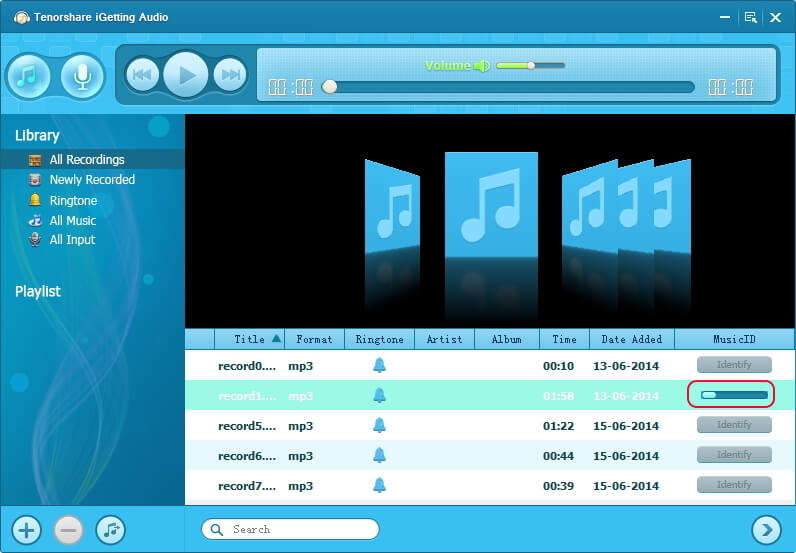
Vous pouvez également modifier vous-même les étiquettes pour personnaliser vos enregistrements. Cliquez sur le bouton d'affichage des détails

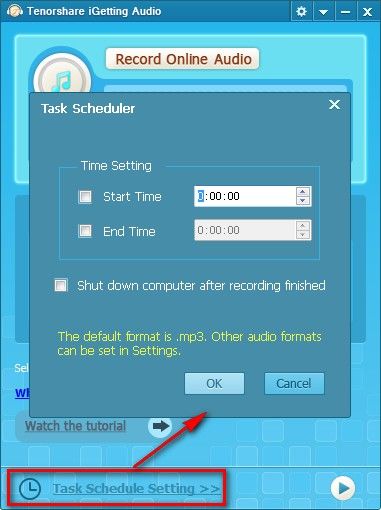
Partie 3: Comment enregistrer des voix humaines à l'aide d'un microphone
Tenorshare iGetting Audio vous permet également d’enregistrer votre propre voix ou voix via Microphone.
Étape 1: branchez votre microphone
Branchez votre microphone sur votre PC et assurez-vous que votre microphone fonctionne bien.
Étape 2: Commencez à enregistrer
Cliquez sur le bouton "Enregistrer" et parlez à votre microphone. L’enregistrement audio Tenorshare iGetting commencera automatiquement.
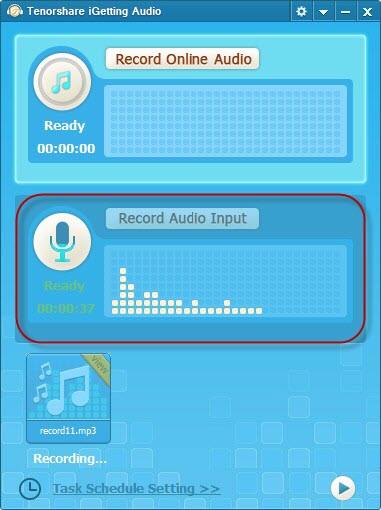
Étape 3: Fin de l'enregistrement
Une fois l'enregistrement terminé, cliquez à nouveau sur le bouton "Enregistrer" pour afficher un message en bas à droite de votre écran, confirmant que l'enregistrement a réussi.

Partie 4: Comment ajouter à votre bibliothèque iTunes et créer des sonneries
Après avoir enregistré ce que vous voulez, vous pouvez l'ajouter librement à votre bibliothèque iTunes et créer des sonneries. Cliquez sur le bouton triangle

Comment ajouter un enregistrement à la bibliothèque iTunes?
Faites un clic droit sur l'enregistrement que vous souhaitez ajoutervotre bibliothèque iTunes. Et sélectionnez "Ajouter à la bibliothèque iTunes". Ici, vous avez également les options - "Jouer", "Afficher les détails", "Ajouter à la playlist", "Ouvrir dans un dossier" et "Supprimer". (Vous pouvez également cliquer sur le bouton "Musique" de l'interface principale pour ajouter votre enregistrement à iTunes.)
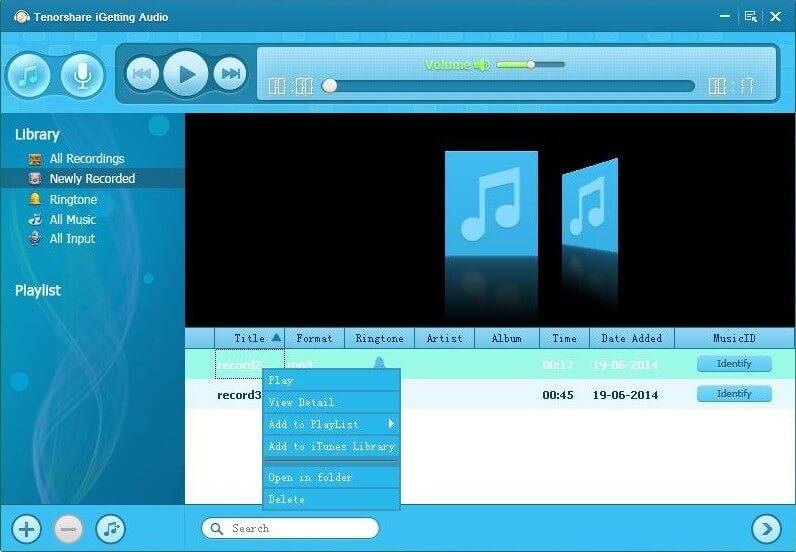
Comment faire des sonneries à partir de votre chanson préférée?
Cliquez sur l'icône de cloche à côté du nom de l'artiste dans la liste de lecture. Ensuite, un bitmap de la piste apparaîtra. Vous pouvez sélectionner et couper des sections de la piste pour créer facilement une sonnerie.
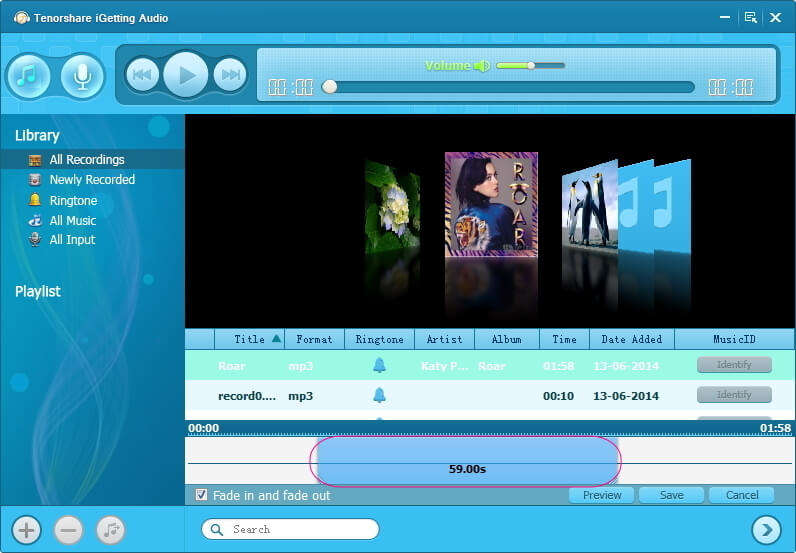
Ensuite, vous pourrez facilement enregistrer votre sonnerie au format .m4r pour iPhone ou au format .mp3 pour téléphones Android et autres.
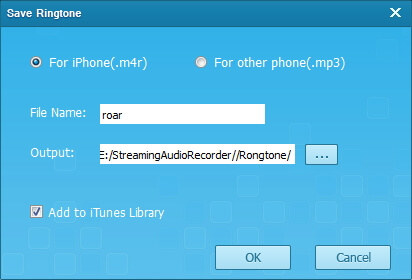
C’est tout pour savoir comment utiliser Tenorshare iGetting Audio pour enregistrer des audios. Si vous aimez ce programme, téléchargez l’essai gratuit et essayez-le.









